Kuidas parandada No Man’s Sky fuajeega liitumise nurjus
Mängud / / August 05, 2021
Selles õpetuses näitame teile, kuidas No Man’s Sky'is nurjuda fuajeega liitumise nurjumine. Mäng kuulub aegumise ellujäämise žanrisse ja sai selle käivitamisel üldiselt positiivse vastuvõtu osaliseks. Sellest rääkides ilmus see PS4 ja Windowsi jaoks 2016. aastal ning paar aastat hiljem Xbox One jaoks. Protseduuride abil luuakse kogu keskkond, mis annab mängijatele võimaluse teostada tegevusi, sealhulgas uurimist, ellujäämist, võitlust ja kauplemist.
Peate tegelema paljude erinevate võõrliikidega - kas kauplema või osalema lahingutes. Kuigi te saaksite nendega tõhusalt toime tulla, on probleem, mis võib olla probleemiks, teatud probleem, mis mängu lollib. Paljud kasutajad kurdavad No Man’s Sky mängus ebaõnnestunud liitumist fuajeega. Selles õpetuses loetleme kõik võimalikud põhjused, miks võite selle veaga kokku puutuda. Lisaks mainitakse ka selle võimalikke parandusi. Alustame pikema jututa parandustest.

Sisukord
-
1 Kuidas parandada No Man’s Sky fuajeega liitumise nurjus
- 1.1 1. parandus: taaskäivitage mäng ja süsteem
- 1.2 Parandage 2: muutke võrku
- 1.3 Parandage 3: kasutage sama mängurežiimi
- 1.4 4. parandus: kasutage kutse jaoks eelmist salvestusfaili
- 1.5 5. parandus: kontrollige Xboxi privaatsusseadeid
- 1.6 Parandus 6: kontrollige mängude failide terviklikkust
- 1.7 Parandage 7: värskendage mängu
- 1.8 8. parandus: värskendage graafikadraivereid
Kuidas parandada No Man’s Sky fuajeega liitumise nurjus
Võiks olla palju põhjuseid, miks võite eelmainitud probleemiga silmitsi seista. Alustuseks võib see olla mängurežiimi, salvestatud mängude andmete, võrguga seotud probleemide, privaatsusseadete või mängu terviklikkuse failide probleem. Samamoodi võite ka selle veaga silmitsi seista, kui kasutate vananenud graafikakaarti või mängu enda versiooni. Seda öeldes on siin, kuidas neid probleeme lahendada ja seega No Man’s Sky mängus liba liitumine ebaõnnestus.
1. parandus: taaskäivitage mäng ja süsteem
Kuigi see võib tunduda kummaline, võib mängu lihtne taaskäivitamine ja süsteem osutuda ülitõhusaks. Nii et enne, kui loetleme mõni kõrgema taseme parandus, soovitame kõigepealt mäng sulgeda ja siis uuesti käivitada. Siin on vajalikud juhised, kui olete mängu käivitanud arvutis Steami kaudu.
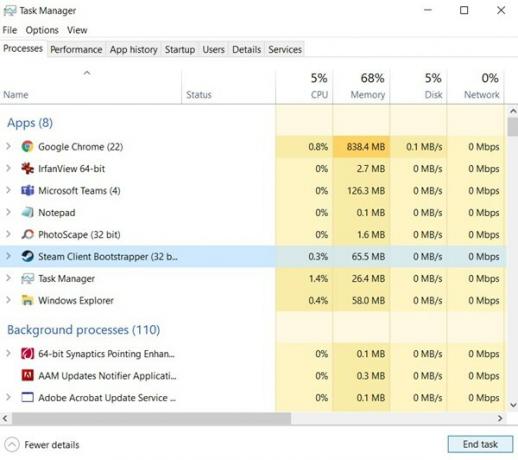
- Paremklõpsake menüü Start ikooni ja valige menüüst Task Manager.
- Seejärel valige vahekaardil Protsessid fail Steam.exe.
- Klõpsake nupul Lõpeta ülesanne, mis asub paremas alanurgas. See sulgeb mängu ja kõik selle taustaprotsessid.
- Nüüd klõpsake menüüd Start> Power> Restart.
- Kui teie arvuti taaskäivitub, käivitage No Man’s Sky ja vaadake, kas teil on endiselt ees fuajee nurjumine või mitte.
Parandage 2: muutke võrku
Mõnikord võib probleem olla ka teie võrguühenduses. Sellega seoses soovitame teil võrku muuta. Näiteks võite üle minna traadita (WiFi) juhtmega (Ethernet) või kasutada oma seadme Internetti leviala kaudu. Vaadake, kas see suudab nimetatud probleemi lahendada.
Parandage 3: kasutage sama mängurežiimi
Kui mängite mitmikmängu režiimi, kuid teie ja teie sõbra mängurežiimid on erinevad, võib see põhjustada ka nimetatud vea. See juhtub tavaliselt siis, kui mängite tavarežiimi ja teie sõber kasutab eksperimentaalset või vastupidi. See vastuoluline olukord viib ebaõnnestunud ühinemise fuajeesse kellegi taevasse.
Siit saate teada, kuidas rakendada sama mängurežiimi kõigile kasutajaprofiilidele. Pidage lihtsalt meeles, et režiimide vahetamine võib kustutada ka kogu mängu edenemise. Kuid see on vähemalt parem kui see, et kõigepealt ei pääse mängule juurde?
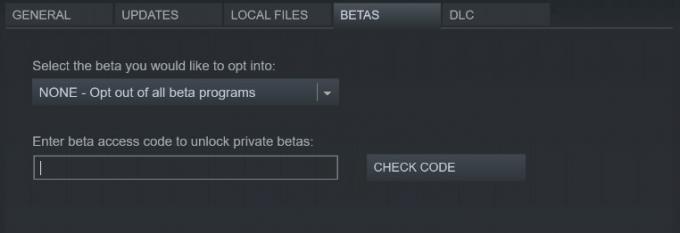
- Käivitage arvutis Steam ja navigeerige jaotisse Raamatukogu.
- Minge No Man’s Sky mängu juurde, paremklõpsake sellel ja valige Atribuudid.
- Sisestage jaotises Beetapääsukood 3x eksperimentaalne ja klõpsake nuppu Kontrollige koodi.
- Siis alates Valige beetaversioon, mille soovite kasutadaRippmenüüst valigeEksperimentaalne”. Või Puudub - programmidest loobumine, kui teie sõbrad kasutavad sama.
- Ükskõik millise režiimi lõpuks valite, veenduge, et ka teie sõbrad valiksid sama.
- Kui olete nimetatud muudatused teinud, avage mäng ja avage, kas probleem püsib.
4. parandus: kasutage kutse jaoks eelmist salvestusfaili
Samuti võib juhtuda, et teie viimati salvestatud mängufail võib olla rikutud. Nii et kui kutsute kaaslasi selle salvestusmängu abil, võivad nad lõpuks kokku puutuda nimetatud probleemiga. Nii võiksite kaaluda kutse eesmärgil ühe varasema salvestatud mängufaili kasutamist. Selleks toimige järgmiselt.

- Käivitage mäng ja minge menüüsse Valikud.
- Seejärel klõpsake jaotises Salvestatud mäng nuppu Laadige uuestiEelmine.
- Kui see on tehtud, minge tagasi peamenüüsse. Siis minge Jaotis Võrk ja hääl.
- Kliki Kutsu sõpru ja valige oma sõber loendist, mis oli selle probleemiga varem silmitsi.
- Kui see on tehtud, kontrollige, kas ebaõnnestunud liitumine fuajeega No Man’s Sky mängus on parandatud või mitte.
5. parandus: kontrollige Xboxi privaatsusseadeid
Kui näete oma Xboxis seda viga, võib juhtuda, et teie Xbox blokeerib teistel juurdepääsu teie mängu sisule. Selle tulemusena võib see olla vastuolus eduka mitme mängijaga ühenduse loomisega. Nii saate siin teada, kuidas saaksite lubada Xboxis juurdepääsu privaatsusseadete muutmisega.
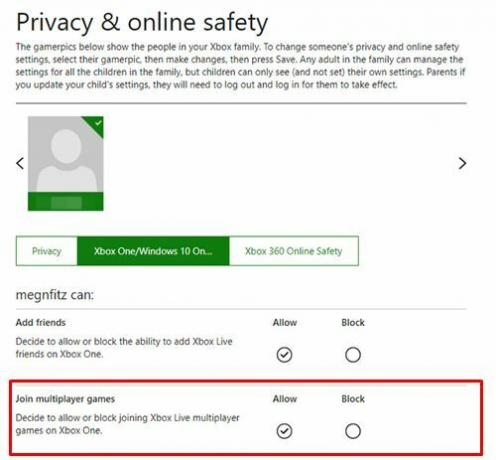
- Pea üle Xboxi seadete leht ja klõpsake nuppu Privaatsus ja veebiturvalisus. vasakult menüüribalt.
- Navigeerige lehele Xbox One / Windows 10 veebiturvalisus jaotises.
- Leidke Võite liituda mitmikmängudega ja lubage nimetatud funktsioon.
- Lõpuks klõpsake nuppu Esita nupp ja käivitage mäng. Kontrollige, kas suudate No Man’s Sky'is parandada fuajeega liitumise nurjumise vea.
Parandus 6: kontrollige mängude failide terviklikkust
Mõnikord, kui mängufail on rikutud või puudub, võib see põhjustada palju probleeme. Ülalmainitud võiks olla ka üks neist. Õnneks pakub Steam mängufailide terviklikkuse kontrollimiseks päris käepärase platvormi. siin on, kuidas seda saaks teha:
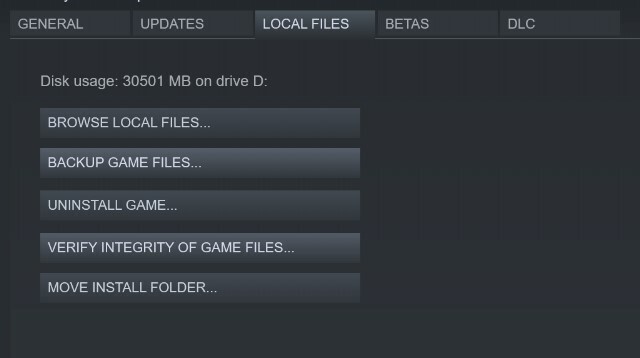
- Käivitage Steam ja minge jaotisse Raamatukogu.
- Paremklõpsake mängul No Man’s Sky ja valige Properties.
- Nüüd mine üle Kohalikud failid jaotises ja klõpsake nuppu Kontrollige mängufailide terviklikkust.
- Oodake, kuni protsess lõpeb. Kui see on tehtud, käivitage No Man’s Sky ja vaadake, kas see tekitab ebaõnnestunud liitumisviga või mitte.
Parandage 7: värskendage mängu
Kui kasutate mängu vanemat versiooni, võib see olla lollakas ja võib põhjustada paar probleemi. Samamoodi, kui arendaja vabastab uuema järgu, tutvustavad nad lisaks uutele funktsioonidele ka veaparandusi ja stabiilsusprobleeme. Seega soovitame teil mängu värskendada, kui see on saadaval.

Selleks käivitage Steam ja minge teeki. Seejärel minge No Man’s Sky mängu ja minge vahekaardile Värskenda. Seejärel valige jaotises Automaatsed värskendused alati Hoidke seda mängu ajakohasena. Steam rakendab kõik uued värskendused automaatselt, kui see on saadaval. Kui aga sellist värskendust pole, vaadake No Man’s Sky ebaõnnestunud liitumist fuajeeveaga järgmist parandust.
8. parandus: värskendage graafikadraivereid
On ütlematagi selge, et vana ja aegunud graafikakaart võib põhjustada erinevaid probleeme. Seetõttu peaksite kaaluma selle värskendamist kohe uusimale versioonile. Selleks toimige järgmiselt.
- Paremklõpsake Windowsi ikoonil ja valige Seadmehaldur.
- Seejärel klõpsake menüü laiendamiseks nuppu Seadme adapterid.
- Järgmisena paremklõpsake oma graafikakaarti ja valige Update Drivers.
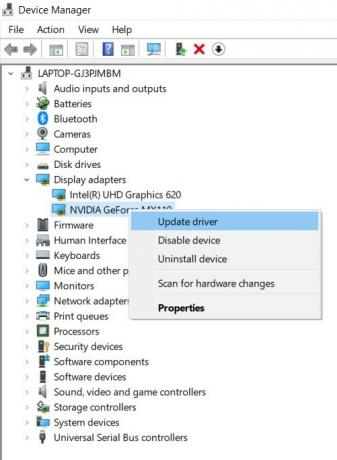
- Värskendatud graafikadraiverite leidmiseks klõpsake nuppu Otsi automaatselt.
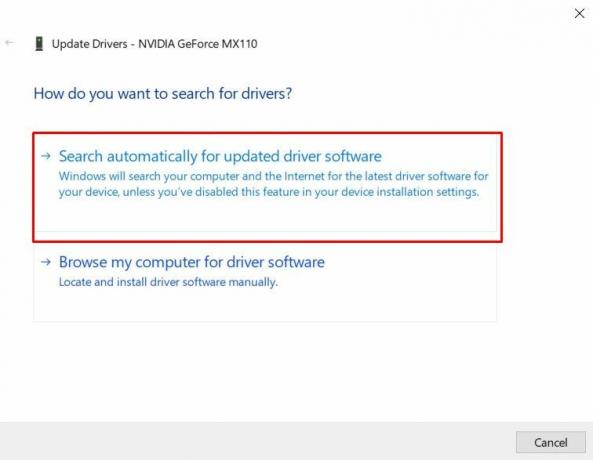
- Seejärel otsib Windows draiverite uusimat versiooni ja rakendab värskenduse automaatselt.
- Kui see on tehtud, käivitage mäng ja probleem peaks olema praeguseks lahendatud.
Nii lõpetame selle juhendi selle kohta, kuidas parandada No Man’s Sky ebaõnnestus ühineda fuajeeveaga. Jagasime samale kaheksa erinevat parandust, millest üks peaks selle vea parandama. Andke meile kommentaarides teada, milline neist teie kasuks välja töötas. Ümardan, siin on mõned iPhone'i näpunäited ja nipid, Arvuti näpunäited ja nipidja Androidi näpunäited ja nipp et peaksite ka üle vaatama.



